Các Phím tắt Win + Shift + S trong Windows 10, cho phép người dùng chụp một phần hoặc toàn màn hình và sao chép nó vào khay nhớ tạm. Trong hầu hết các trường hợp, tính năng hoạt động tốt như mong muốn nhưng đôi khi nó có thể không phản hồi. Nếu bạn phải đối mặt với vấn đề này, thì bài viết này sẽ giúp bạn.

Nội dung
Win + Shift + S không hoạt động trong Windows 10
Khi bạn nhấn ‘Win + Shift + S‘với nhau, màn hình máy tính của bạn được bao phủ bởi lớp phủ màu trắng/xám. Con trỏ chuột chuyển thành biểu tượng dấu cộng (+), cho biết chế độ chụp đang bật. Vì vậy, khi bạn chọn một vùng và thả con trỏ, vùng màn hình đã chọn sẽ tự động được sao chép vào khay nhớ tạm. Tuy nhiên, khi bạn không thấy điều này xảy ra, đây là những gì bạn cần làm:
- Làm sạch vật lý các phím
- Bật chuyển đổi lịch sử Clipboard
- Kiểm tra chuyển đổi Snip & Sketch
- Đặt lại Snip & Sketch.
Snip & Sketch là một công cụ mới thay thế di sản Công cụ cắt.
1]Làm sạch các phím một cách vật lý
Kiểm tra xem có gì bị kẹt trong các phím Win, Shift và S hay không và làm sạch các phím trên bàn phím.
2]Bật khóa chuyển lịch sử Clipboard
Nhấn nút Bắt đầu và chọn ‘Cài đặt‘.
Chọn ‘Hệ thống‘ngói> Âm thanh và cuộn xuống để định vị’Bảng tạm‘ Lựa chọn.
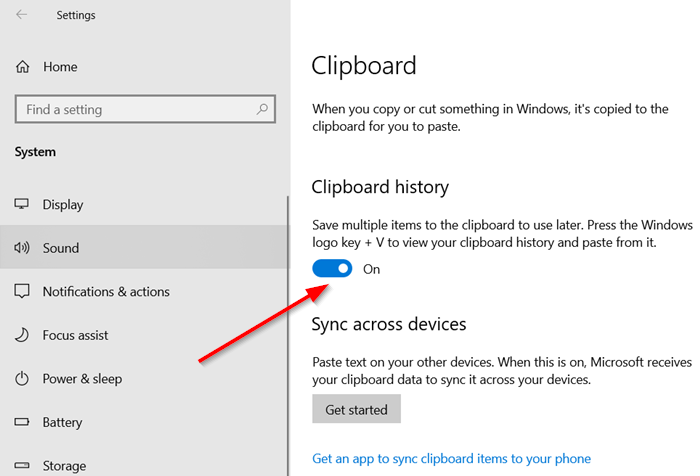
Nhấp vào nó và trong khung bên phải xem, nếu ‘Lịch sử Clipboard‘chuyển đổi được bật.
Nếu không, hãy chuyển nút gạt sang ‘Trên‘ Chức vụ.
3]Kiểm tra công tắc Snip & Sketch
Một lần nữa, hãy mở ‘Cài đặt‘, chọn ‘Hệ thống‘xếp và điều hướng đến’Thông báo và hành động‘ phần.
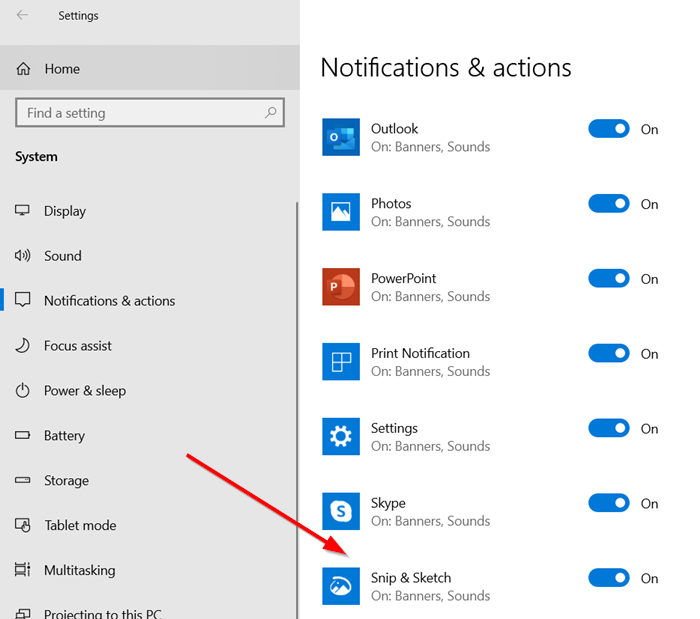
Đây, hãy chắc chắn rằng ‘Snip & Sketch‘chuyển đổi được đặt thành’Trên‘ Chức vụ.
4]Đặt lại Snip & Sketch
Nếu các phương pháp trên không mang lại kết quả mong muốn, hãy Đặt lại Snip & Sketch. Đối với điều này,
Đi đến Cài đặt > Ứng dụng > Ứng dụng và tính năng. Tại đây, hãy nhấp vào ‘Snip & Sketch‘.
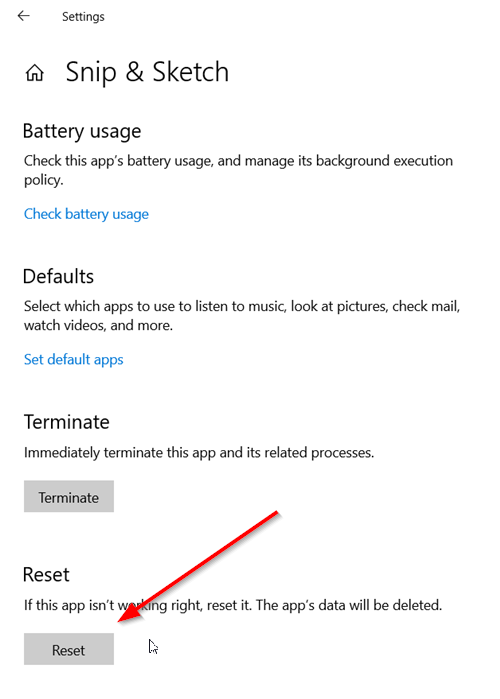
Bạn sẽ thấy ‘Advanced Options‘liên kết xuất hiện dưới tùy chọn. Nhấp vào nó và nhấn ‘Cài lạitrong màn hình theo dõi.
Ngoài ra, là phương sách cuối cùng, bạn có thể gỡ cài đặt và cài đặt lại ứng dụng từ Microsoft Store. Đi đến ‘Cài đặt‘> Ứng dụng > Ứng dụng và tính năng và bạn sẽ thấy nút Gỡ cài đặt cho Snip & Sketch. Tiếp tục và gỡ cài đặt ứng dụng. Sau đó, hãy truy cập Microsoft Store và cài đặt lại ứng dụng.
Tôi hy vọng một cái gì đó ở đây sẽ giúp bạn.

Cảm ơn các bạn đã theo dõi TOP Thủ Thuật trên đây là những chia sẻ của chúng tôi về Phím tắt Win + Shift + S không hoạt động trong Windows 10. Hy vọng bài viết tại chuyên mục Thủ Thuật Phần Mềm sẽ giúp ích được cho bạn. Trân trọng !!!



![Download AutoCAD 2009 Full Xforce Keygen [64 bit + 32 bit] Download AutoCAD 2009 Full Xforce Keygen [64 bit + 32 bit]](https://topthuthuat.com.vn/wp-content/uploads/2022/08/autocad-2009-350x250.jpg)


![AutoCAD 2012 [32bit + 64bit] Full Crack X-force Keygen 2012 AutoCAD 2012 [32bit + 64bit] Full Crack X-force Keygen 2012](https://topthuthuat.com.vn/wp-content/uploads/2022/08/Autodesk-2012-350x250.jpg)
![Tải AutoCAD 2015 Full Bản Quyền Xforce Keygen [32bit/64bit] Tải AutoCAD 2015 Full Bản Quyền Xforce Keygen [32bit/64bit]](https://topthuthuat.com.vn/wp-content/uploads/2022/08/Auto-CAD-2015-350x250.jpg)










